Excel开始选项卡工具栏的数字不见了怎么解决
如何恢复Excel启动时工具栏上缺失的数字选项?
1、 点击左上角的【文件】
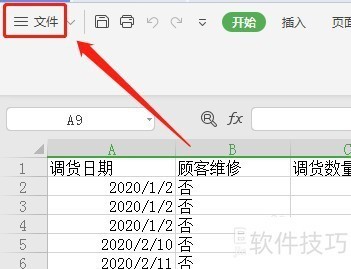
2、 点击文件菜单里面的【选项】
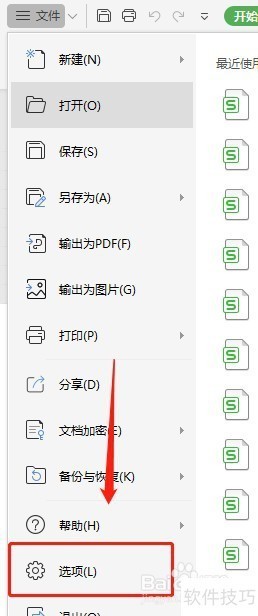
3、 点击左侧栏的【自定义功能区】
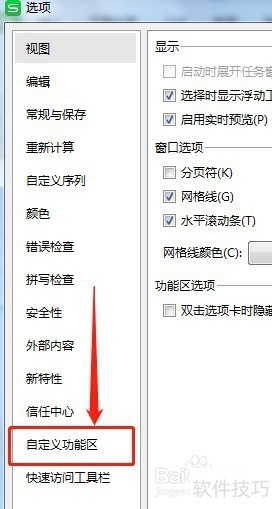
4、 在左边的下拉框里面选择【主选项卡】
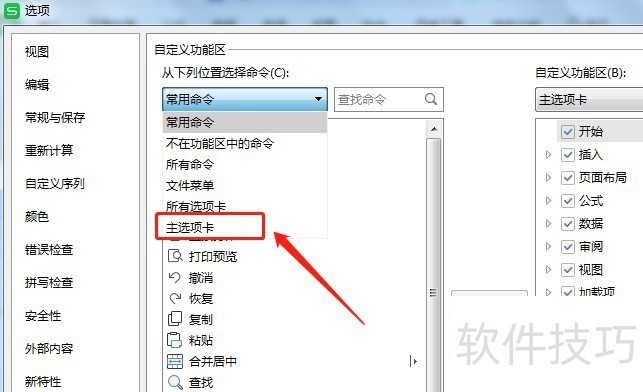
5、 在右边的自定义功能区里面选中【开始】在左边选中【开始】里面的【数字】,然后点击【添加】
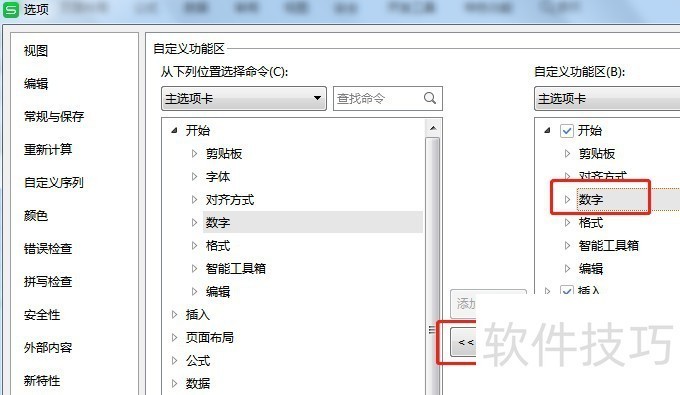
6、 把左边开始下面的【数字】添加到右边后,点击下面的【确定】
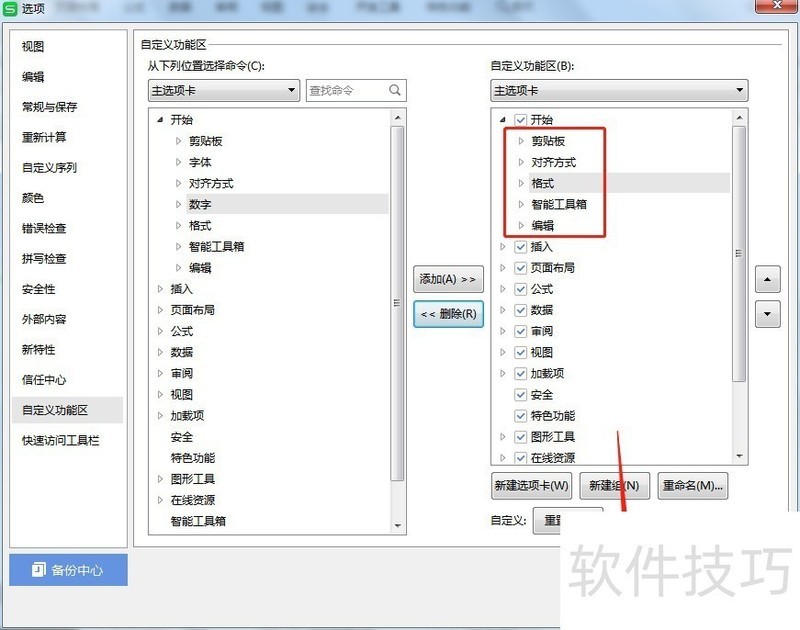
文章标题:Excel开始选项卡工具栏的数字不见了怎么解决
文章链接://www.hpwebtech.com/jiqiao/208801.html
为给用户提供更多有价值信息,ZOL下载站整理发布,如果有侵权请联系删除,转载请保留出处。
相关软件推荐
其他类似技巧
- 2024-08-24 07:55:01Excel开始选项卡工具栏的数字不见了怎么解决
- 2024-08-24 07:54:02使用exce批量生成条形码
- 2024-08-24 07:53:01怎么让Excel开始选项卡工具栏智能工具箱不显示
- 2024-08-24 07:45:02EXCEL表格-按常规文本替换方法和步骤
- 2024-08-24 07:42:02Excel表格如何强制换行
- 2024-08-24 07:41:01如何进行单元格设置
- 2024-08-24 07:38:01如何将Excel表格内容保存为图片格式?
- 2024-08-24 07:35:02Excel表格转化成图片
- 2024-08-24 07:30:02Excel表格中如何对单元格插入批注#经验分享官#
- 2024-08-24 07:25:02Excel如何插入右箭头
Microsoft Office Excel2007软件简介
excel2007是2007版的Microsoft Office中的重要模块组件,Excel2007可以在电脑上编写电子表格,是最好用的办公软件,可以满足用户对表格的自定义编辑,还具有强大的图形功能,功能全面。zol提供excel2007官方版下载。excel2007具有强大插件平台支持,免费提供海量在线存储空间及wps文字文档模板,支持阅读和输出PDF文件,全... 详细介绍»









